1. 下载JDK安装包,下载地址:
http://www.oracle.com/technetwork/java/javase/downloads/jdk8-downloads-2133151.html
按照操作系统下载相应版本,我下载的是Windows x64(64位)版本。
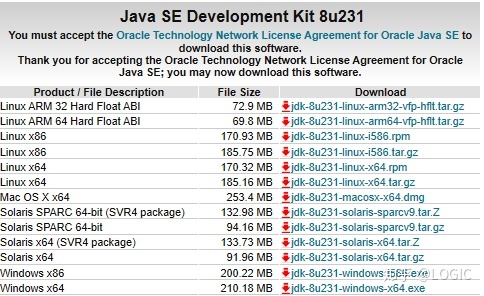
安装过程按照提示一步一步执行,注意jre安装路径要和jdk保持在一个路径下。
2. 配置java环境变量:右击【我的电脑】->【属性】->【高级系统设置】->【环境变量】
新建系统变量JAVA_HOME,值为jdk安装路径
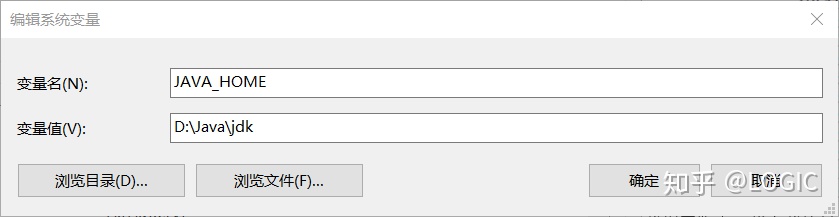
新建系统变量CLASSPATH,值为.;%JAVA_HOME%libtools.ja;%JAVA_HOME%libdt.jar;
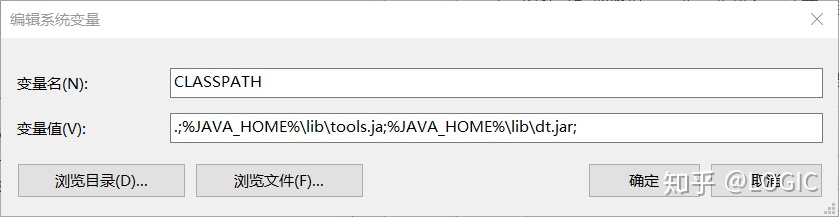
增加用户变量Path的值:%JAVA_HOME%bin;%JAVA_HOME%jrebin;并换到第一个位置
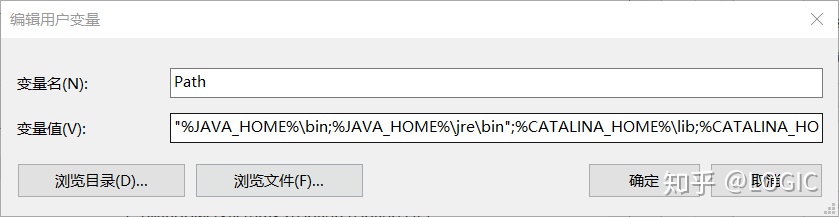
验证java环境是否配置成功:cmd窗口输入命令java -version,若配置成功则会输出安装java的相应版本
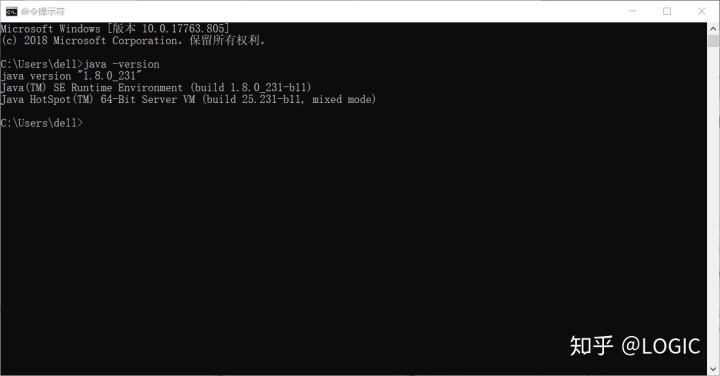
3. 下载Tomcat,下载地址:http://tomcat.apache.org/

点击最新版本的安装下载Core下的.zip文件并解压之(推荐下载Windows Service Installer 不用配置下面的环境变量)
4. 配置Tomcat环境变量:新建用户变量CATALINA_BASE,值为Tomcat的安装路径
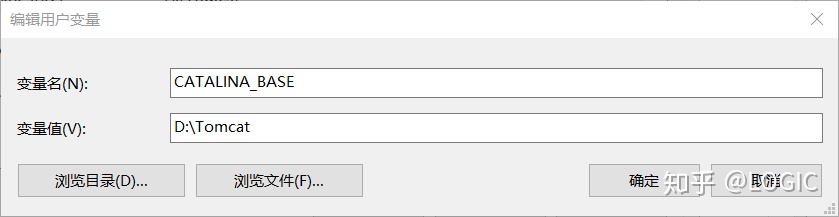
新建用户变量CATALINA_BASE,值为Tomcat的安装路径
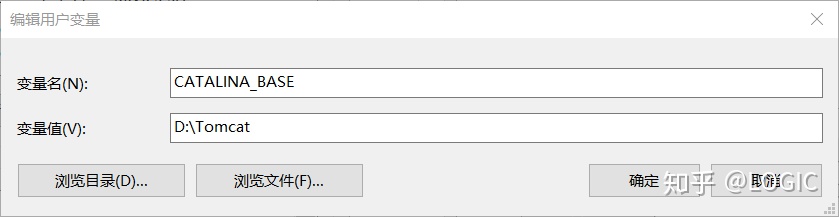
增加用户变量Path的值:%CATALINA_HOME%lib;%CATALINA_HOME%bin;
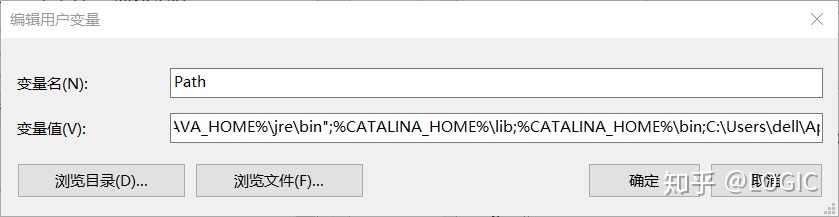
//整个更改后的环境变量为:
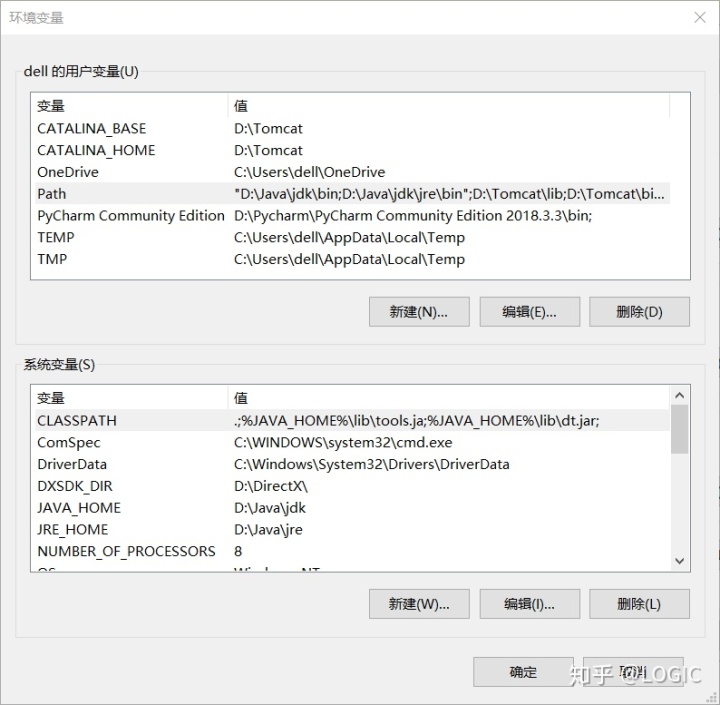
5. 启动Tomcat服务:cmd窗口输入命令startup,若窗口产生相应变量的目录并弹出服务器窗口,则服务启动成功(或输入命令catalina run,若窗口产生相应变量的目录和相应服务信息,则服务启动成功)
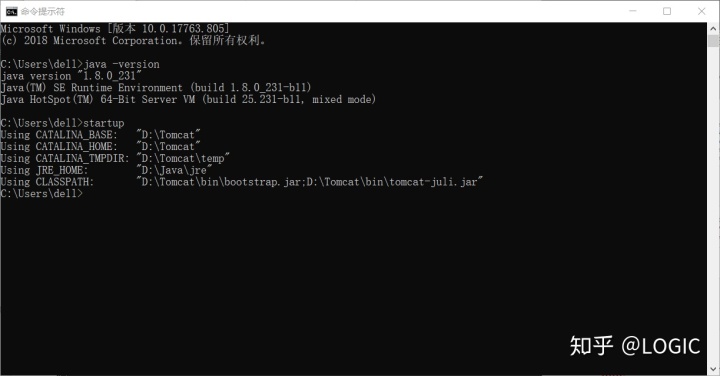
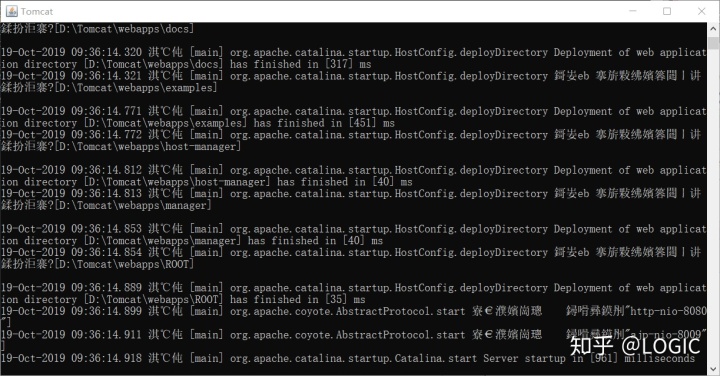
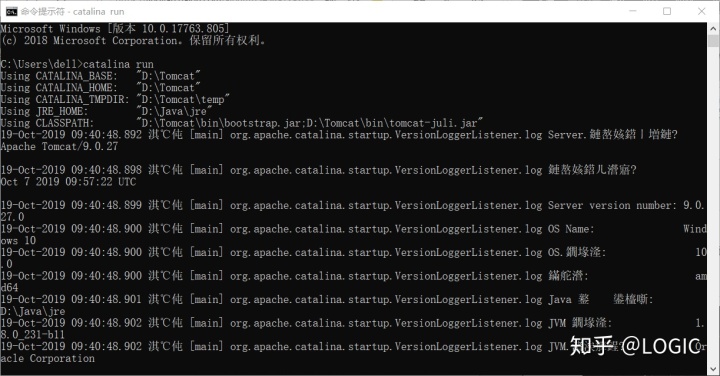
6. 测试Tomcat:在打开服务的情况下,打开域名 http://localhost:8080/(或http://127.0.0.1:8080/),如果能访问如下页面,则说明Tomcat搭建成功。
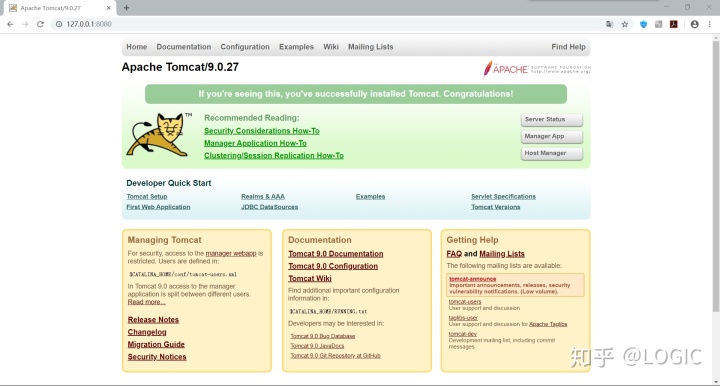




















 1455
1455











 被折叠的 条评论
为什么被折叠?
被折叠的 条评论
为什么被折叠?








